 Insérez image
Insérez image
![]()
![]()
Vous pouvez insérer et mettre à l'échelle des images JPG, PNG et GIF sur une feuille de dessin, telles qu'un logo, des codes QR et des code-barres.
- Cliquez sur
 .
. - Dans la boîte de dialogue qui s'affiche, entrez une phrase de recherche pour localiser un fichier image ou sélectionnez-en une dans la liste.
- Cliquez et faites glisser pour positionner l'image dans la zone graphique. (Le rapport d'aspect de l'image est maintenu.)
- Cliquez et faites glisser pour repositionner l'image.
Vous avez également la possibilité de cliquer sur Parcourir les documents dans la boîte de dialogue pour rechercher un document contenant un fichier image déjà chargé. Insérer une image à partir d'un autre document Onshape (que vous possédez ou qui a été partagé avec vous) copie l'image.
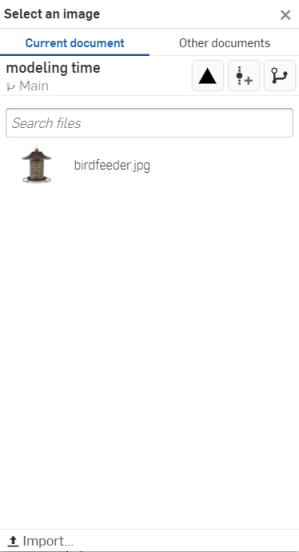
Si aucune image n'est répertoriée, utilisez l'option Importer au bas de la boîte de dialogue pour en introduire une dans le document.
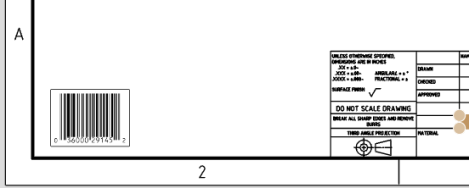
Il n'est pas nécessaire de cliquer directement sur le point une fois qu'il est visible. Tout en déplaçant la souris pour placer l'image, vous remarquerez des lignes fines et pointillées lorsque le curseur passe près d'autres entités. Il s'agit de lignes d'inférence sur lesquelles vous pouvez aligner l'image ; il suffit de cliquer lorsque vous voyez que la ligne apparaît pour aligner l'image sur cette ligne d'inférence.
Conseils
- Les images sont insérées sans bordures visibles. Pour afficher (ou masquer) les bordures de toutes les images des dessins à la fois, utilisez le menu contextuel de l'image (Afficher les bordures de l'image/Masquer les bordures de l'image).
- Cliquez avec le bouton droit de la souris pour accéder aux propriétés de l'image, où vous pouvez spécifier sur quelle feuille inclure l'image, et afficher les références si l'image a été insérée à partir d'un autre document.
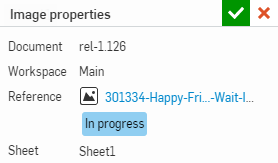
- Ouvrez le document à partir duquel une image ou un fichier de dessin (image ou fichier.DXF/.DWG) est inséré : cliquez avec le bouton droit de la souris sur l'image et sélectionnez Ouvrir le document lié.
- La suppression d'un onglet Image d'un document entraîne la suppression de l'image du dessin lors de la prochaine mise à jour.
- L'insertion d'une image dans un dessin importé via la page Documents crée une image non liée. La suppression de l'image de la page Documents, puis la mise à jour de l'espace de travail de dessin ne supprime pas l'image du dessin.